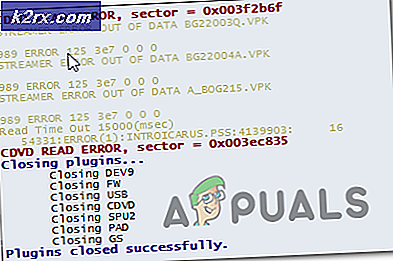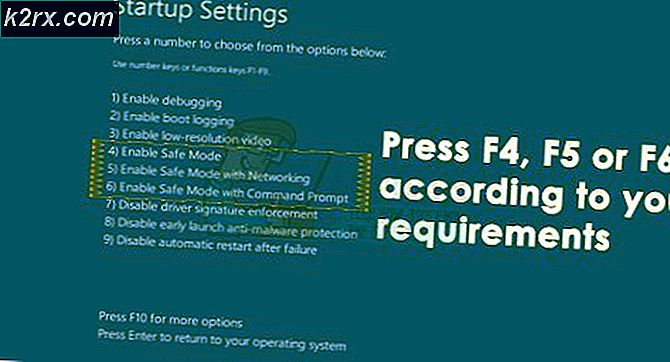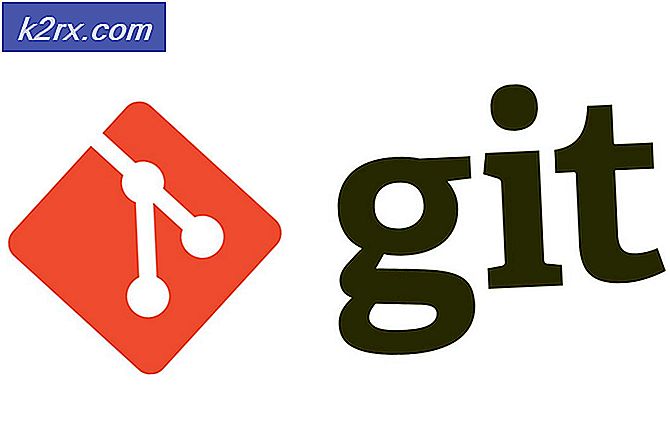Deaktivering af font MRU-lister i Word til Windows Under Vin i Linux
Windows-brugere, der flytter til operativsystemer med open source, skal ofte fortsætte med at køre legacy software. Faktisk er mangel på støtte til arvematerialer under nyere versioner af Windows undertiden en grund til at installere Linux. Mens de, der bruger Linux udelukkende til at køre Windows-software, bliver skuffet, kan personer, der stoler på Microsoft Word som tekstbehandler, bruge en særlig registry tweaks for at få programmet til at se lidt mere naturligt ud under Wine Application Compatibility Lag, der gør det muligt for Linux at udføre Windows-kode. Mens denne teknik er rettet mod brug under Vin i Linux eller BSD, kontrollerer disse samme registreringsnøgler Word til Windows på et indbygget interface.
Enhver registry tweak, der virker i et indbygget Microsoft Windows-miljø, vil fungere under Vin applikationslaget. Derfor bruges dette også ofte til at give tættere kompatibilitet med et foretrukket interface efter flytning fra Windows til et Unix-baseret operativsystem. Tweak fungerer med menu interface versioner af Word, såsom 97, 2000, 2002 og 2003. De med nyere bånd grænseflade versioner kan finde ud af, at de ikke oplever disse problemer under Wine. De nyeste versioner fungerer som abonnementstjeneste og fungerer muligvis ikke under Linux. Du kan eventuelt lave en sikkerhedskopi af vinregistret, inden du fortsætter. Som fejl, der gøres ved redigering, kan det medføre registreringsfejl over tid.
Deaktivering over linjetyperne
Word for Windows muliggør en række MRU-skrifttyper i skrifttyperne skrifttyper. Brug af registreringseditoren er den eneste måde at deaktivere dette på. Disse har tendens til at røre skærmen i et Linux-miljø. Først fra inde i en Vin boks kører Microsoft Word klik på Værktøjer og vælg Tilpas. Klik på fanen Indstillinger . Sørg for, at Liste skrifttypenavne i deres skrifttype ikke er markeret. Denne funktion kan se mærkeligt ud i vin.
Hold Windows eller Super Key nede, og tryk derefter på R. Skriv vin regedit i feltet, og klik på OK .
PRO TIP: Hvis problemet er med din computer eller en bærbar computer / notesbog, skal du prøve at bruge Reimage Plus-softwaren, som kan scanne lagrene og udskifte korrupte og manglende filer. Dette virker i de fleste tilfælde, hvor problemet er opstået på grund af systemkorruption. Du kan downloade Reimage Plus ved at klikke herI det program, der starter, skal du klikke på plustegnet ved siden af HKEY_CURRENT_USER og derefter navigere ned til Software \ Microsoft \ Office \ VERSION NUMBER \ Word \ Options, med VERSION NUMBER erstattes i stedet med den version af MS Word du har installeret.
Højreklik i det højrehåndede panel, vælg New og derefter String Value, som åbner en boks. I boksen type NoFontMRUList og dobbeltklik derefter på den nye værdi. Indstil det til 1 . Luk registreringseditoren og genstart Word for Windows. Hvis du ikke har oplevet nogen ændringer, skal du muligvis genstarte vinserveren.
For at gøre det skal du sørge for, at alle stykker Windows-software, der kører i skrivebordsmiljøet, er lukket og vent et øjeblik. Dette bør nulstille vin serveren. Hvis der stadig ikke sker noget, kan du måske logge ud af dit Linux-skrivebordsmiljø og derefter logge ind igen.
PRO TIP: Hvis problemet er med din computer eller en bærbar computer / notesbog, skal du prøve at bruge Reimage Plus-softwaren, som kan scanne lagrene og udskifte korrupte og manglende filer. Dette virker i de fleste tilfælde, hvor problemet er opstået på grund af systemkorruption. Du kan downloade Reimage Plus ved at klikke her